迅捷屏幕录像工具录制视频的方法
2023-06-05 15:33:07作者:极光下载站
迅捷屏幕录像工具是一款提供全屏录制、区域录制、游戏录制、摄像头录制、跟随鼠标录制以及仅声音录制等录制模式的录像工具,因此该软件的功能的丰富性被非常多的小伙伴赞美,且使用的用户也占据大部分,大家常常会使用该软件进行视频的录制,如果你在浏览器中查看到自己喜欢的视频,不能将其下载的话,那么你可以通过该工具将其录制下来,或者你也可以将自己正在操作的软件程序以及编辑的文档等录制成一个视频文件进行保存,下方是关于如何使用迅捷屏幕录像工具录制视频的具体操作方法,如果你需要的情况下可以看看方法教程,希望对大家有所帮助。
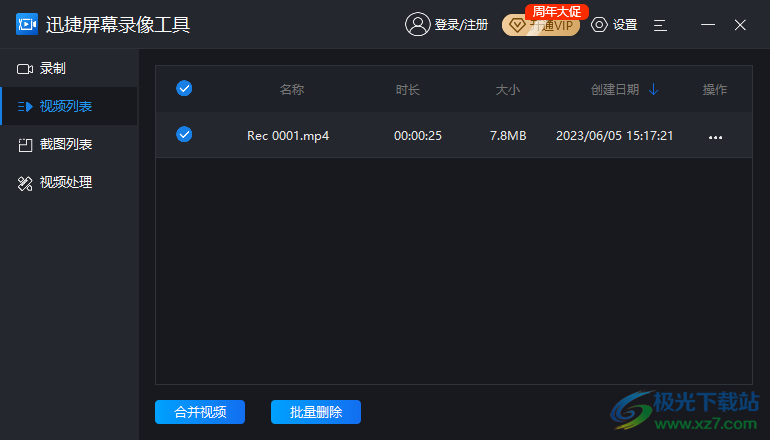
方法步骤
1.我们在使用迅捷屏幕录像工具进行录制的时候,如果是新用户,我们可以先进入到设在页面中查看一下快捷键的使用。
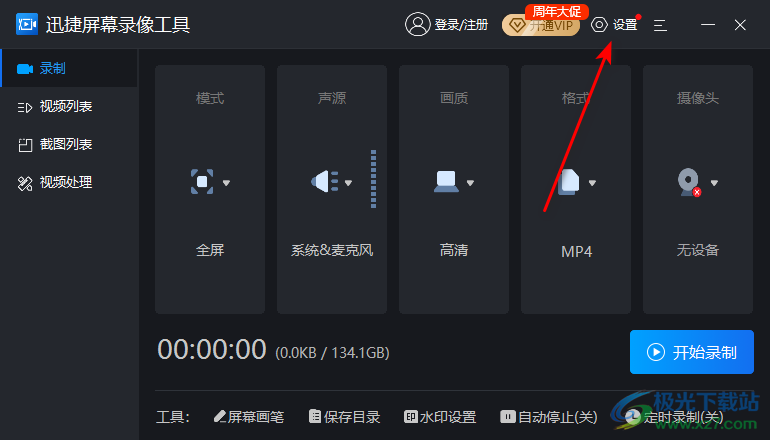
2.点击【设置】之后,我们将左侧栏中的【热键设置】选项卡点击,在右侧的页面中可以看到常用的快捷键,比如开始或者暂停、结束、屏幕截图等快捷键。
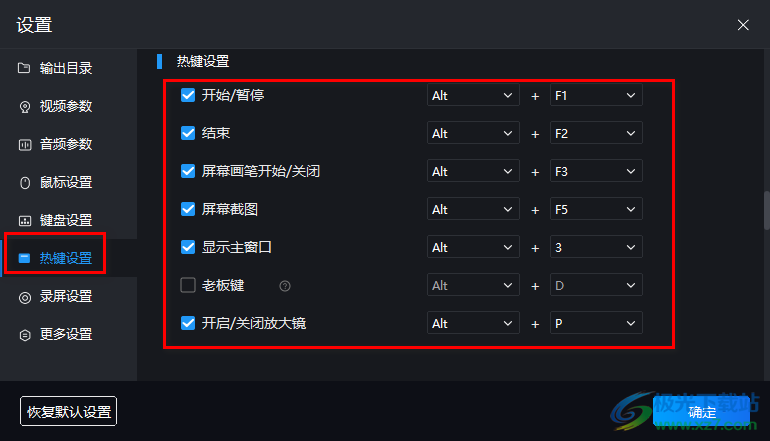
3.之后我们还需要设置一下输出目录,将左成的【输出目录】选项进行点击,我们在输出目录的后面将【更改目录】按钮进行点击,在打开的窗口中可以根据自己的需求进行下载路径的更改,更改之后点击确定按钮。
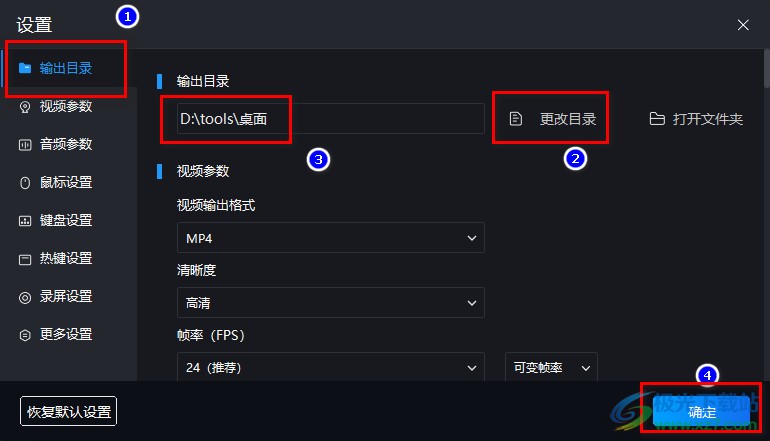
4.这时我们返回到主页面中,将【模式】的下拉按钮点击打开,你可以选择自己需要的一个录制模式,这里选择【全屏录制】。
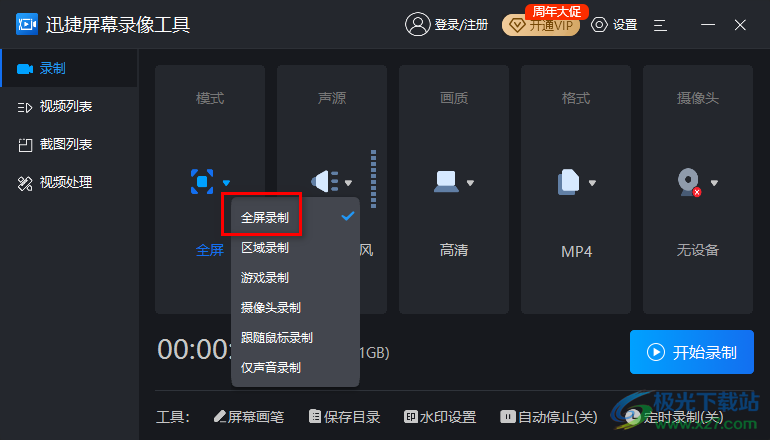
5.以及我们还需要设置一下系统和麦克风,录制视频的高清度以及视频的一个输出格式等,设置好之后我们就可以通过按下键盘上的alt+F1快捷键进入到录制的窗口中进行录制。
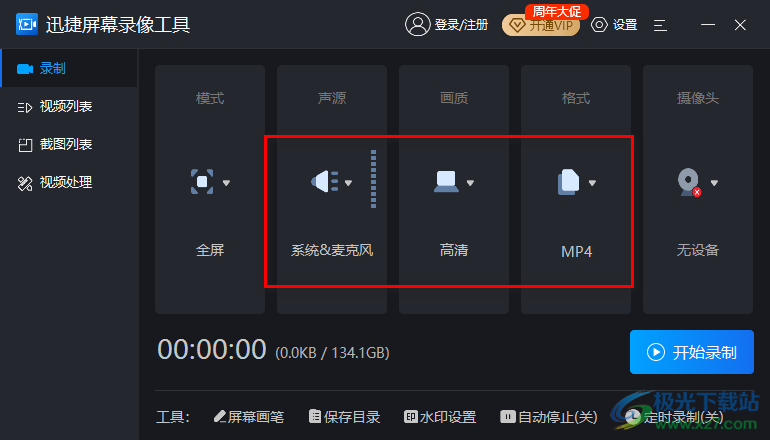
6.当录制好之后,你可以按下键盘上的alt+F2快捷键结束录制,或者是点击红色的结束图标,结束录制视频。
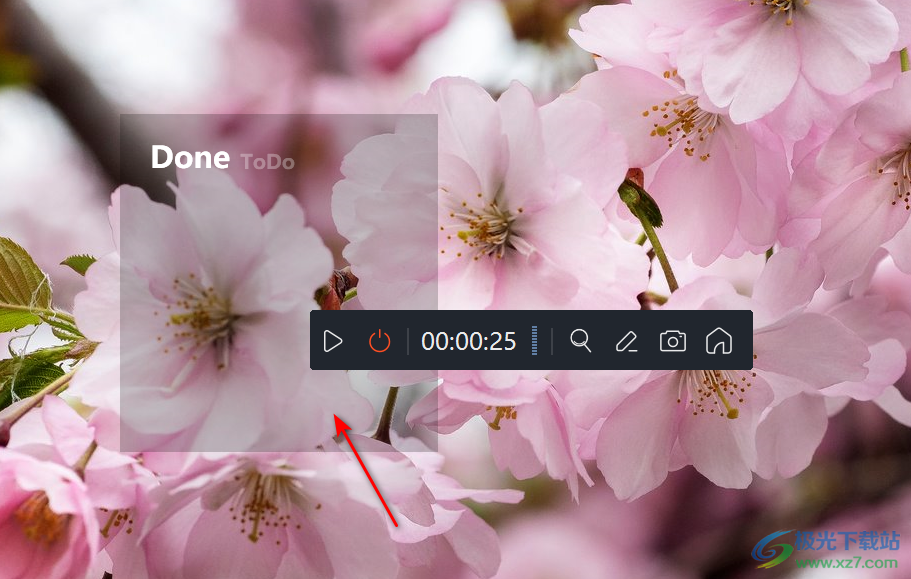
7.完成之后,我们就可以进入到录制视频的列表中查看到录制的视频,你可以在该页面中对视频进行相应的处理,如果是录制了多个视频的话,还可以进行合并操作,将该视频后面的【…】点击一下,可以直接查看文件的存放位置。
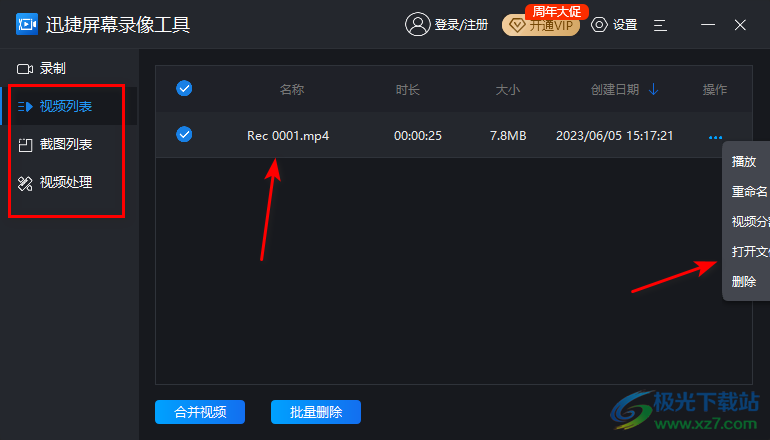
以上就是关于如何使用迅捷屏幕录像工具录制视频的具体操作方法,当你通过迅捷屏幕录像工具进行录制自己需要的页面的时候,那么我们可以使用该软件中的快捷键进行快速操作,且通过迅捷屏幕录像工具录制的视频可以进行合并以及剪辑等操作,感兴趣的话可以操作试试。
[download]384208[/download]